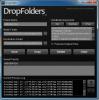Comment fermer complètement (tuer) les applications Metro dans Windows 8
Lorsque Windows 8 Consumers Preview a été publié, la réaction a été quelque peu mitigée des utilisateurs et des experts techniques. Beaucoup de choses ont été modifiées par rapport aux versions précédentes de Windows et le géant du logiciel souhaite fusionner les tablettes et l'interface utilisateur de bureau en un seul package. Puisqu'il s'agit d'un système d'exploitation hybride, les utilisateurs de bureau ne semblent pas heureux. Outre l'interface utilisateur remaniée, l'utilisation unifiée des ordinateurs de bureau / tablettes et d'autres améliorations, de nombreuses fonctionnalités ont été retravaillées ou supprimées pour de bon. L'une de ces fonctionnalités qui a été retravaillée est la gestion des applications. Contrairement aux versions précédentes de Windows, Windows 8 gère les applications en cours d'exécution d'une manière différente. Comme vous le savez, Windows 8 est optimisé pour les PC et les tablettes et propose des applications de style métro, qui s'exécutent dans l'environnement Metro UI. Les applications Metro se comportent de manière similaire à celle des applications Android / iOS (enfin, c'est l'exemple le plus proche auquel je peux penser). Par exemple, lorsque vous passez à l'écran d'accueil (c'est-à-dire l'écran de démarrage de Metro) tout en utilisant une application Metro, le système d'exploitation suspend l'application pour conserver les ressources du processeur pour d'autres applications. Même si cela réduit le temps de chargement des applications Metro, les applications suspendues (applications exécutées dans le arrière-plan) consomment des ressources de mémoire, ce qui peut être un problème grave si vous n’avez pas assez de mémoire votre disposition. Dans cet article, nous vous montrerons quelques façons de quitter correctement les applications Metro.
Il existe 4 façons différentes de fermer / fermer les applications Metro que Windows 8 vous propose. La première méthode implique l'utilisation de Switch List qui contient toutes les applications Metro en cours d'exécution. Il est assez facile de fermer une application à partir de la liste des commutateurs, cliquez avec le bouton droit sur l'application et sélectionnez Fermer pour fermer l'application.

Ensuite, en utilisant le gestionnaire de tâches, vous pouvez facilement quitter les applications Metro. Il vous montre toutes les applications Metro en cours d'exécution dans le Gestionnaire des tâches. Cliquez avec le bouton droit sur l'application en cours d'exécution et sélectionnez Fin de tâche pour la fermer.

Les méthodes mentionnées ci-dessus vous permettent de fermer les applications Metro depuis l'extérieur de l'interface de l'application. Cependant, si vous souhaitez fermer l'application sans avoir à ouvrir le Gestionnaire des tâches ou accéder à la liste des commutateurs, vous pouvez saisir la fenêtre de l'application par le haut et la faire glisser jusqu'en bas de la écran. Cela fermera immédiatement l'application de style métro. Vous pouvez également fermer toute application de style métro en cours d'exécution à l'aide de la combinaison de touches de raccourci Alt + F4.

Faites-nous savoir dans les commentaires si le message a été utile.
Chercher
Messages Récents
Changeur de résolution des touches de raccourci: Modifier la résolution du moniteur à l'aide des touches de raccourci
Tout comme les moniteurs sont conçus dans différentes tailles, leur...
Conversion par glisser-déposer de vidéos avec frein à main à l'aide de DropFolders
La conversion vidéo est quelque chose que nous avons presque tous e...
Fusionner, extraire, convertir et crypter un fichier PDF à partir du menu contextuel de Windows
Le PDF est sans doute l'un des formats les plus utilisés pour affic...